Tungkol sa JAC website multilingualization
Gumagamit ang JAC website ng awtomatikong pagsasalin ng AI (pagsasalin ng makina). Dahil isa itong pagsasalin ng makina, maaaring hindi ito tumpak na pagsasalin.
Tungkol sa awtomatikong pagsasalin (pagsasalin ng makina) function
- Awtomatikong isinasalin ang website (isinalin sa makina) ayon sa mga setting ng wika ng device na iyong ginagamit upang tingnan ang website.
- Upang baguhin ang wika, buksan ang panel ng pagpili ng wika mula sa button na Wika sa header at piliin ang wika.
- Ang ilang pangngalang pantangi ay maaaring hindi maisalin nang tama.
- Ang ilang mga pahina ay hindi awtomatikong isinalin. Gayundin, hindi maisasalin ang mga PDF.
- Ang mga link sa mga panlabas na site ay hindi isasalin.
Tandaan
- Mangyaring paganahin ang JavaScript kapag ginagamit ang function na ito.
- Maaaring hindi available ang function na ito sa ilang mga browser o mga kapaligiran sa pagtingin.
Kung pipiliin mo ang "Easy Japanese," ang mga pangungusap ay magiging simple at isasama ang furigana.
Kung pipiliin mo ang "Magdagdag ng Hiragana", ang furigana ay idaragdag sa pangungusap.
Maaari mong piliin ang iyong sariling wika at isalin gamit ang "Wika".
Hindi ko maintindihan... Nagkaproblema ako... Kung mangyari iyon, mangyaring makipag-ugnayan sa amin.
- Una, tingnan ang Q&A!Mga alalahanin tungkol sa paninirahan sa Japan
Mga alalahanin sa trabaho Q&A - Libreng konsultasyon sa JAC *Sa loob lamang ng JapanHuwag mag-atubiling magpadala sa akin ng mensahe
Weekdays 9:00-17:30 Sarado tuwing weekend at holidays
- Ang FITS (Fiscal Integrator for Construction Skills International) ay magagamit upang sagutin ang iyong mga katanungan sa iyong sariling wika sa pamamagitan ng telepono, fax o email.

Kung pipiliin mo ang "Easy Japanese," ang mga pangungusap ay magiging simple at isasama ang furigana.
Kung pipiliin mo ang "Magdagdag ng Hiragana", ang furigana ay idaragdag sa pangungusap.
Maaari mong piliin ang iyong sariling wika at isalin gamit ang "Wika".
Petsa ng paglabas: Nobyembre 29, 2024
Kapag hindi mo mabuksan ang na-download na PDF
Kung hindi ka makapagbukas ng PDF file na na-download gamit ang JAC Members app, subukan ang sumusunod:
Para sa mga gumagamit ng iPhone
1. Suriin ang file na gusto mong buksan
I-tap ang PDF file na gusto mong buksan at tiyaking ipinapakita ito bilang "JPEG Image" tulad ng ipinapakita sa larawan sa kanan. Kung may nakasulat na "JPEG Image", magpatuloy sa hakbang 2.
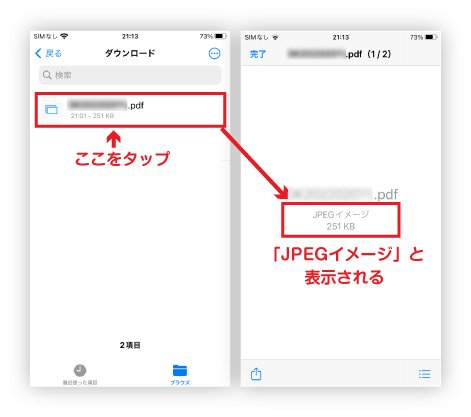
2. I-tap ang button na Ibahagi
Kapag nakabukas ang PDF file, i-click ang button na Ibahagi sa kaliwang ibaba.I-tap
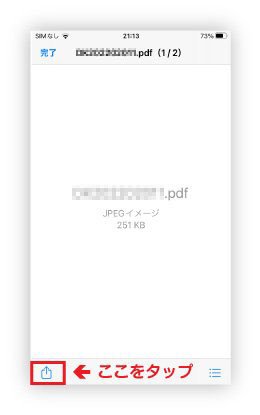
3. I-tap ang "I-print"
I-tap ang "I-print" mula sa lalabas na menu.
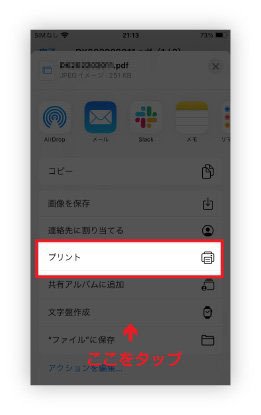
4. I-tap ang "I-print"
May lalabas na pop-up, kaya i-tap ang "I-print" sa kanang bahagi sa itaas.
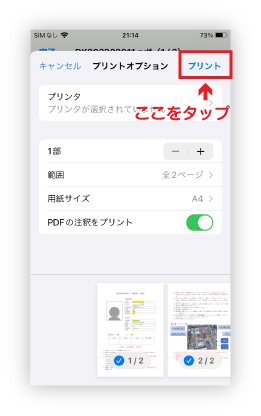
5. I-tap ang "I-save sa file"
I-tap ang "I-save sa file" mula sa lalabas na menu.
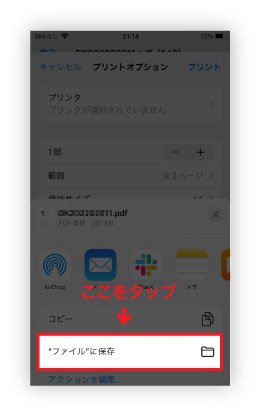
6. I-tap ang "I-save"
Kumpirmahin ang lokasyon ng pag-save at i-tap ang "I-save" sa kanang itaas.
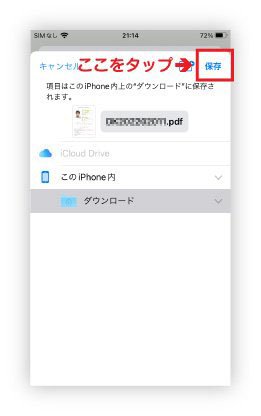
7. Subukang buksan ang file
Suriin kung maaari mong buksan ang PDF file na naka-save sa hakbang 6.
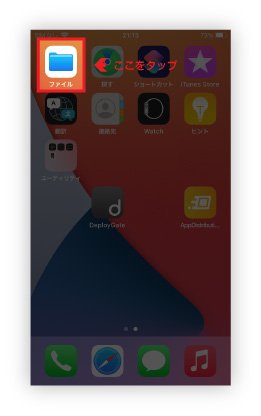
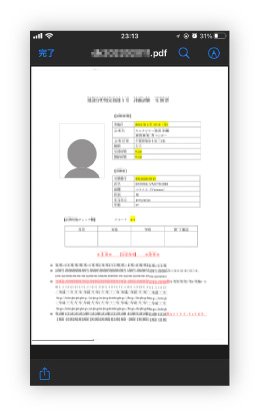
Para sa mga gumagamit ng Android
1. Suriin ang file na gusto mong buksan
Kung hindi mo mabuksan ang PDF file tulad ng ipinapakita sa ibaba, magpatuloy sa hakbang 2.
- Ang file na gusto mong buksan ay walang icon na "PDF" tulad ng nasa larawan sa kanan.
- Kung tapikin mo ang file, magiging itim ang screen tulad ng ipinapakita sa larawan sa kanan.
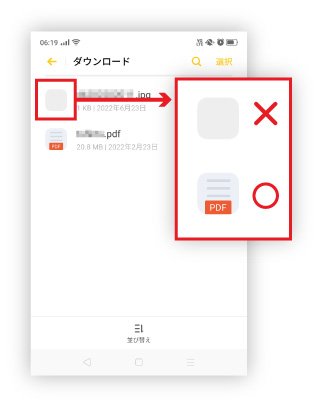
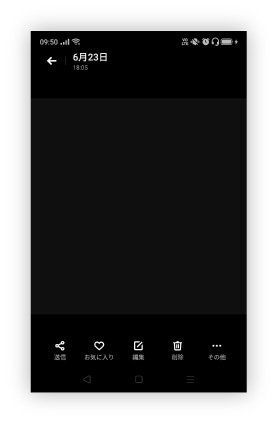
2. Pindutin nang matagal ang file na hindi mo mabuksan
Pindutin nang matagal ang file na hindi mo mabubuksan.
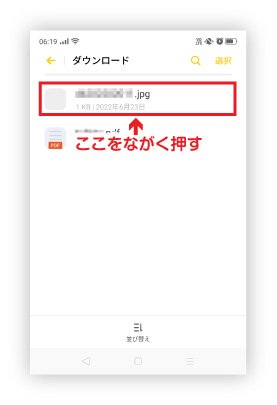
3. I-tap ang "Iba pa"
Kapag may lumabas na check mark sa harap ng file na iyong pinindot at hinawakan, i-tap ang "Higit pa" sa kanang ibaba ng screen.

4. I-tap ang "Palitan ang pangalan ng file"
Mula sa menu na lalabas, i-tap ang "Palitan ang Pangalan ng File."
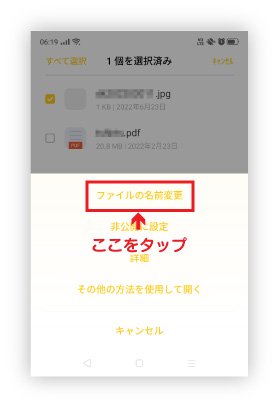
5. Palitan ang dulo ng pangalan ng file sa ".pdf"
Baguhin ang dulo ng ipinapakitang pangalan ng file sa ".pdf".
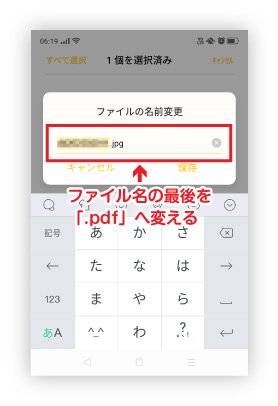
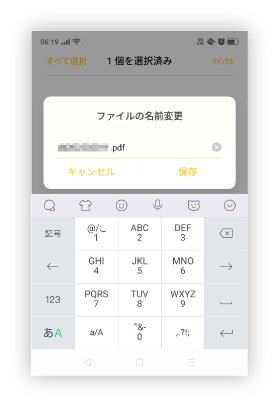
Ang ".jpg" ay naging ".pdf".
6. I-tap ang "I-save"
I-tap ang "I-save" sa ipinapakitang screen. Bagama't may lalabas na mensahe na nagsasabing "Ang pag-discard sa extension ng file ay maaaring maging hindi magagamit ng file," i-tap pa rin ang "I-save."
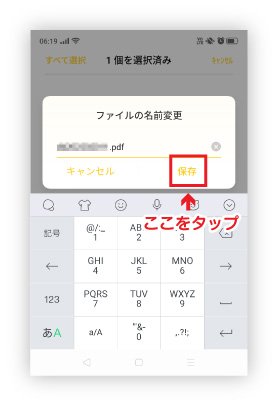
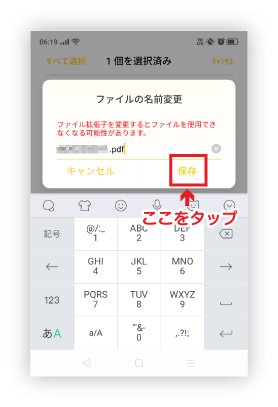
Lalabas ang pulang text, ngunit i-tap lang ang "I-save".
7. Subukang buksan ang file
Suriin kung maaari mong buksan ang PDF file na naka-save sa hakbang 6.
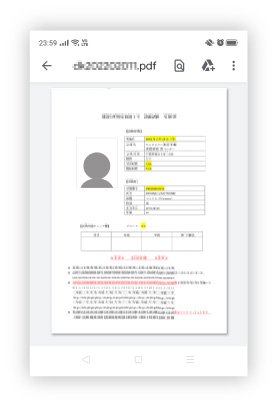
*Ang pamamaraan ay maaaring mag-iba depende sa bersyon ng OS ng iyong device at ang mga file application na naka-install.
Mga Madalas Itanong (FAQ)
- Gusto kong i-install ang "JAC Members" app. Saan ko ito makukuha?
- Nakalimutan ko ang password na nirehistro ko para sa "JAC Members."
- Nakakuha ako ng bagong smartphone. Maaari ko bang gamitin ito bilang ay?
- Paano ako magpapadala ng mensahe sa JAC gamit ang "JAC Members" app?
- Wala akong passport. Pinalitan ko ang aking smartphone, maaari ba akong "mag-apply para sa pagbabago ng device"?
- Paano ko tatanggalin ang aking account?
- Paano ako makakatanggap ng sertipiko para sa pagsusulit na kinuha ko sa labas ng Japan?
- Paano ako makakakuha ng sertipiko ng pagpasa sa pagsusulit na kinuha ko sa Japan?
- Lalabas sa screen ng app ang isang dialog box na nagsasaad ng "Abiso sa pagbabago ng suportadong bersyon." Ano ang dapat kong gawin?
- Ano ang dapat kong gawin kung hindi ko alam kung saan naka-save ang mga file na na-download ko gamit ang app na "JAC Members"?
- Ano ang dapat kong gawin kung hindi ko alam kung saan naka-save ang mga file na na-download ko mula sa "Aking Pahina"?
- Ano ang dapat kong gawin kung hindi ako makapagsumite ng aplikasyon at may lalabas na dialog box na nagsasabing "Hindi ka makakapagsumite ng bagong aplikasyon dahil nag-apply ka na para sa mga sumusunod."?
Index
Pagpaparehistro ng account at mga pangunahing operasyon
Mag-apply para sa kaganapan
Pagsusulit sa Pagsusuri sa Mga Espesyal na Kasanayan